Bạn đã bao giờ duyệt Internet bằng IE một cách vui vẻ cho đến khi đột nhiên bạn gặp phải tình trạng khủng khiếp này “Internet Explorer đã gặp sự cố và cần phải đóng” thông báo lỗi, sau đó IE tắt hoàn toàn và bạn mất tất cả các tab cùng với bất kỳ biểu mẫu nào bạn có thể đã điền vào? Bây giờ tôi sử dụng Chrome một cách thường xuyên, điều này chưa từng xảy ra với tôi dù chỉ một lần nhưng nó luôn xảy ra với Internet Explorer.
Vì vậy, đối với những người tội nghiệp vẫn đang sử dụng các phiên bản IE cũ hơn, đây là danh sách nhanh các bước bạn có thể thực hiện để thử và khắc phục sự cố cơ bản. Nguyên nhân của lỗi này có thể do nhiều nguyên nhân, vì vậy bạn có thể phải thử một vài phương pháp khác nhau trước khi sự cố được khắc phục. Nếu bạn nhấp vào liên kết để xem dữ liệu có trong báo cáo lỗi, bạn có thể thấy nội dung như thế này:
Dấu hiệu lỗi
Tên ứng dụng: iexplore.exe AppVer. 7.0.5730.11 Tên Mod: không xác định
ModVer: 0.0.0.0 Độ lệch: 61eb77e0
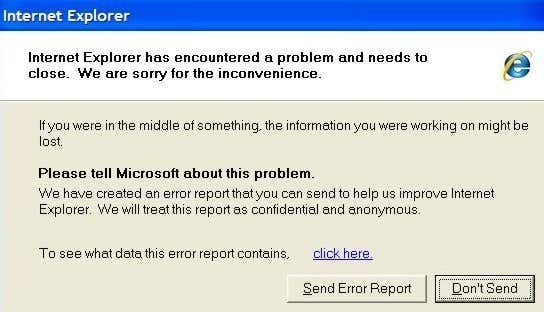
Vậy bạn có thể làm gì nếu gặp lỗi này? Hãy thử từng bước sau đây và xem liệu sự cố có biến mất hay không.
Nội dung bài viết
Phương pháp 1
Mở IE, truy cập Công cụ, Tùy chọn Internet hoặc bấm vào Settings biểu tượng bánh răng ở trên cùng bên phải rồi xóa các tệp Internet tạm thời. Bên dưới Lịch sử duyệt, bấm vào Xóa bỏ nút và sau đó kiểm tra Tệp Internet tạm thời và tệp trang web. Trong trường hợp bạn đã tải xuống một tệp thực thi gây ra sự cố, thao tác này sẽ xóa tệp đó.


Phương pháp 2
Trong một số phiên bản IE, việc gỡ lỗi tập lệnh có thể là nguyên nhân gây ra sự cố này. Bạn có thể thử tắt tính năng gỡ lỗi tập lệnh bằng cách vào lại Tùy chọn Internet, nhấp vào tab Nâng cao rồi kiểm tra Tắt gỡ lỗi tập lệnh (Internet Explorer) Và Tắt gỡ lỗi tập lệnh (Khác) hộp.


Phương pháp 3
Chạy phần mềm chống phần mềm gián điệp và chống vi-rút trên máy tính. Tải xuống Malwarebytes Anti-Malware Và robot gián điệp và chạy từng cái để loại bỏ bất kỳ phần mềm độc hại nào. Cả hai chương trình đều có phiên bản miễn phí và đó là tất cả những gì bạn cần. Ngoài ra, tải về CCleaner Và HiJackThis và chạy cả hai ứng dụng. Xóa các mục không mong muốn mà bạn thấy khi chạy HiJackThis (bạn sẽ phải đọc tài liệu để biết những gì cần xóa).
Phương pháp 4
Đi đến Bắt đầu, Chạy rồi gõ vào CẤU HÌNH MS. Bấm vào Khởi động tab và bỏ chọn tất cả các mục rồi khởi động lại máy tính. Điều này vô hiệu hóa tất cả các chương trình khởi động chạy. Nếu bạn vẫn gặp lỗi, hãy tiếp tục và bật lại từng cái một và xem vấn đề quay trở lại là vấn đề gì. Điều này được gọi là thực hiện khởi động sạch.

Phương pháp 5
Tắt Thẻ thông minh trong Internet Explorer bằng cách truy cập Công cụ, Tùy chọn Internet, Trình độ cao rồi xóa tab Bật thẻ thông minh hộp kiểm.
Phương pháp 6
Cài đặt các bản cập nhật mới nhất từ trang web Microsoft Update. Nếu bạn bắt đầu nhận được lỗi này SAU KHI cài đặt các bản cập nhật mới nhất, bạn sẽ phải thực hiện Khôi phục Hệ thống về thời điểm trước khi cài đặt các bản cập nhật. Bạn có thể truy cập tính năng Khôi phục Hệ thống bằng cách đi tới Bắt đầu, Tất cả các chương trình, Phụ kiệnvà sau đó Công cụ hệ thống.

Phương pháp 7
Sử dụng System File Checker để quét các thay đổi hoặc sửa đổi đối với các tệp được Windows bảo vệ. Nếu bất kỳ tệp nào bị ghi đè hoặc bị xóa, v.v., SFC sẽ tự động truy xuất phiên bản chính xác của tệp và thay thế nó. Bạn có thể chạy SFC bằng cách truy cập Bắt đầuvà sau đó Chạygõ vào CMD rồi gõ sfc /scannow trong cửa sổ lệnh.

Phương pháp 8
Đăng ký lại các tệp DLL của Internet Explorer. Bấm vào Bắt đầusau đó Chạygõ vào CMD rồi gõ các dòng sau và nhấn Enter sau mỗi cái:
regsvr32 softpub.dll
regsvr32 wintrust.dll
regsvr32 initpki.dll
regsvr32 dssenh.dll
regsvr32 rsaenh.dll
regsvr32 gpkcsp.dll
regsvr32 sccbase.dll
regsvr32 slbcsp.dll
regsvr32 cryptdlg.dll
Phương pháp 9
Vô hiệu hóa tất cả các tiện ích bổ sung của bên thứ ba đối với Internet Explorer bằng cách truy cập Bắt đầu, Bảng điều khiển, Tùy chọn Internet, Trình độ cao rồi bỏ chọn “Kích hoạt tiện ích mở rộng trình duyệt của bên thứ ba” hộp kiểm bên dưới phần Duyệt web. Bạn sẽ phải cuộn xuống một vài dòng.
Bạn cũng có thể khởi động IE mà không cần tiện ích bổ sung bằng cách đi tới Bắt đầu, Tất cả chương trình, Phụ kiện, Công cụ hệ thống và nhấp vào Internet Explorer (Không có tiện ích bổ sung).
Phương pháp 10
Đôi khi sự cố tương thích gây ra sự cố với card đồ họa. Để kiểm tra và xem, hãy vào Internet Options, Advanced và kiểm tra Sử dụng kết xuất phần mềm thay vì kết xuất GPU hộp dưới Đồ họa tăng tốc.

Phương pháp 11
Tùy chọn cuối cùng bạn có thể thử là đặt lại Internet Explorer. Một lần nữa, hãy đi tới nhấn Nâng cao trong Tùy chọn IE và ở phía dưới cùng, bạn sẽ thấy Cài lại cái nút.

Ngoài ra hãy đảm bảo kiểm tra Xóa cài đặt cá nhân khi bạn nhận được hộp thoại bật lên để xác nhận việc đặt lại.
Hy vọng rằng nếu bạn gặp phải lỗi này, một trong những phương pháp được đề cập ở trên sẽ khắc phục được sự cố. Nếu bạn có thắc mắc về cách thực hiện một bước, vui lòng gửi bình luận và tôi sẽ cố gắng giúp bạn! Thưởng thức!

